在这个Photoshop教程中,我们将用一个简单、快速的方法来将我们的彩色照片制作成高品质的黑白照片。

Step 1:复制背景图层
在Photoshop中工作时,你的第一个步骤应该永远是你的复制背景图层,因为背景层包含了所有你原来的像素信息,你不想失去它。因此,让我们复制背景层存在,这是通过使用键盘快捷键的最简单方式Ctrl + J(Windows)或Command+J (Mac)。
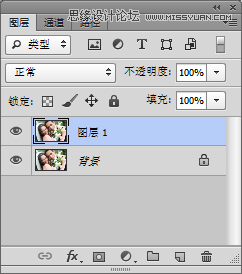
按Ctrl+J(Windows)/Command+J(Mac)来复制原始图像。
我现在有我的背景层,其中Photoshop中已自动命名为“图层1”的副本,我可以放心地工作。
Step 2:图像>调整>去色
选择“图层1”,然后选择“图像>调整>去色”,或者您也可以使用键盘快捷键,SHIFT+CTRL+U(Windows)或Shift+ Command+U(Mac)来节省时间,这将立即饱和度图像中的所有颜色:

去色后得到的图像
Step 3:编辑>渐隐去色
在“编辑”菜单中选择“渐隐去色”,或者使用快捷键,SHIFT + CTRL + F(windows)或Shift + Command+ F(Mac):
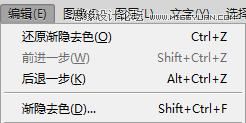
编辑>渐隐去色。
这个选项显示“渐隐去色”,因为我们只是操作了“去色”。如果我们应用了“USM锐化”滤镜,这会显示“渐隐USM锐化”。
如果“渐隐去色”命令是灰色的,那是因为你已经操作过一次,你可以按Ctrl + ALT + Z(Windows)或Command+Option+Z (Mac)恢复,直到你去色之前的图像,然后再次去色,到编辑菜单中并选择“渐隐去色”选项。
Step 4:改变混合模式
当您点击“渐隐去色”时,将弹出“渐隐”对话框。“渐隐”对话框给了我们两个选择——1.调整不透明度,2.改变混合模式。
我们将不透明度设为“80%”,还原一点照片的色彩,混合模式调整为“颜色”,得到最终图像:

快捷键步骤:
在您操作熟练之后,可以使用这些快捷键,即可通过简单的步骤,得到一个高品质的黑白调照片。
快捷键步骤如下:
Step 1:按Ctrl+J(Windows)/ Command+ J(Mac)来复制背景层
Step 2:按住Shift+Ctrl+U(Windows)/ SHIFT +Command+ U(Mac)去色
Step 3:按住Shift + Ctrl + F(Windows)/ SHIFT +Command+ F(Mac)来调出渐隐去色命令
然后,只需改变混合模式从正常到颜色,单击确定,就大功告成了!

Step 1:复制背景图层
在Photoshop中工作时,你的第一个步骤应该永远是你的复制背景图层,因为背景层包含了所有你原来的像素信息,你不想失去它。因此,让我们复制背景层存在,这是通过使用键盘快捷键的最简单方式Ctrl + J(Windows)或Command+J (Mac)。
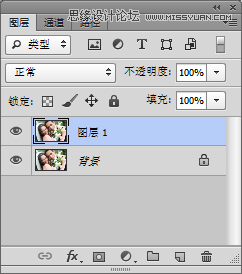
按Ctrl+J(Windows)/Command+J(Mac)来复制原始图像。
我现在有我的背景层,其中Photoshop中已自动命名为“图层1”的副本,我可以放心地工作。
Step 2:图像>调整>去色
选择“图层1”,然后选择“图像>调整>去色”,或者您也可以使用键盘快捷键,SHIFT+CTRL+U(Windows)或Shift+ Command+U(Mac)来节省时间,这将立即饱和度图像中的所有颜色:

去色后得到的图像
Step 3:编辑>渐隐去色
在“编辑”菜单中选择“渐隐去色”,或者使用快捷键,SHIFT + CTRL + F(windows)或Shift + Command+ F(Mac):
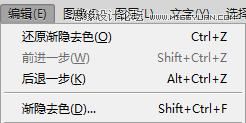
编辑>渐隐去色。
这个选项显示“渐隐去色”,因为我们只是操作了“去色”。如果我们应用了“USM锐化”滤镜,这会显示“渐隐USM锐化”。
如果“渐隐去色”命令是灰色的,那是因为你已经操作过一次,你可以按Ctrl + ALT + Z(Windows)或Command+Option+Z (Mac)恢复,直到你去色之前的图像,然后再次去色,到编辑菜单中并选择“渐隐去色”选项。
Step 4:改变混合模式
当您点击“渐隐去色”时,将弹出“渐隐”对话框。“渐隐”对话框给了我们两个选择——1.调整不透明度,2.改变混合模式。
我们将不透明度设为“80%”,还原一点照片的色彩,混合模式调整为“颜色”,得到最终图像:

快捷键步骤:
在您操作熟练之后,可以使用这些快捷键,即可通过简单的步骤,得到一个高品质的黑白调照片。
快捷键步骤如下:
Step 1:按Ctrl+J(Windows)/ Command+ J(Mac)来复制背景层
Step 2:按住Shift+Ctrl+U(Windows)/ SHIFT +Command+ U(Mac)去色
Step 3:按住Shift + Ctrl + F(Windows)/ SHIFT +Command+ F(Mac)来调出渐隐去色命令
然后,只需改变混合模式从正常到颜色,单击确定,就大功告成了!
标签:
黑白
免责声明:本站文章均来自网站采集或用户投稿,网站不提供任何软件下载或自行开发的软件!
如有用户或公司发现本站内容信息存在侵权行为,请邮件告知! 858582#qq.com
桃源资源网 Design By www.nqtax.com
暂无“Photoshop快速制作高品质的黑白效果”评论...
稳了!魔兽国服回归的3条重磅消息!官宣时间再确认!
昨天有一位朋友在大神群里分享,自己亚服账号被封号之后居然弹出了国服的封号信息对话框。
这里面让他访问的是一个国服的战网网址,com.cn和后面的zh都非常明白地表明这就是国服战网。
而他在复制这个网址并且进行登录之后,确实是网易的网址,也就是我们熟悉的停服之后国服发布的暴雪游戏产品运营到期开放退款的说明。这是一件比较奇怪的事情,因为以前都没有出现这样的情况,现在突然提示跳转到国服战网的网址,是不是说明了简体中文客户端已经开始进行更新了呢?
